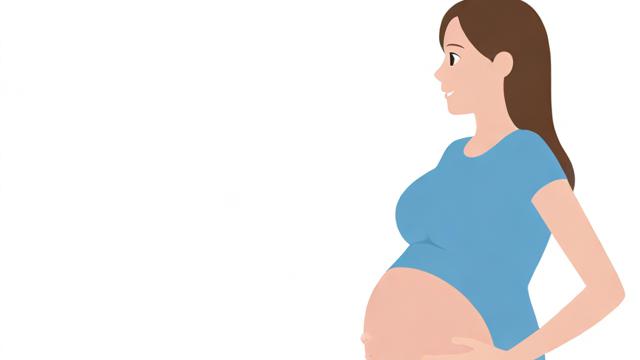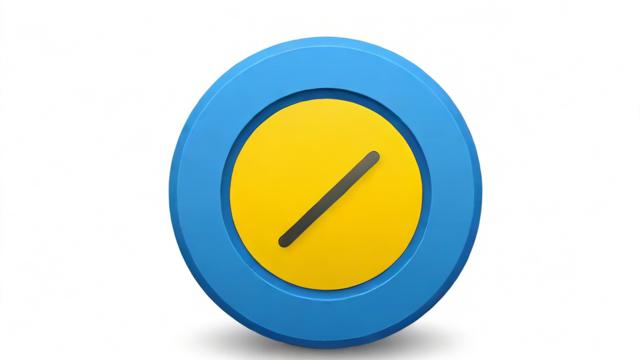如何从零开始组装一台专属电脑?完整图解指南
准备工作
组装电脑前,需准备好以下工具与配件:
- 硬件部分:主板、CPU、显卡、内存、硬盘、电源、机箱、散热器
- 工具:十字螺丝刀、扎带(理线用)、防静电手环(可选)
- 其他:硅脂(若散热器未预涂)、螺丝分类盒

建议在宽敞、光照充足的桌面操作,避免静电干扰,触碰硬件前,可先触摸金属物体释放静电。
第一步:安装CPU
-
打开主板CPU插槽
找到主板上标有“CPU”的插槽,轻轻拉起旁边的金属杆(Intel平台需完全抬起,AMD平台可能只需轻微松动)。
-
对齐CPU方向
CPU一角有三角形标记,与插槽上的标记对齐,Intel CPU需注意两侧凹槽,AMD CPU注意针脚方向。
-
放置CPU
将CPU垂直放入插槽,无需用力按压,确认无误后,压下金属杆固定。
第二步:安装内存
-
确认内存插槽顺序

主板说明书会标注优先插槽(通常为第2、4槽),双通道需成对安装。
-
打开卡扣
内存插槽两端有塑料卡扣,向外拨开。
-
插入内存
内存金手指缺口与插槽凸起对齐,垂直用力按压两端,听到“咔嗒”声即安装到位。
第三步:安装散热器
风冷散热器安装
-
涂抹硅脂
若散热器底部无预涂硅脂,在CPU中心挤黄豆大小硅脂,用刮片或散热器底座压平。
-
固定散热器

对准主板螺丝孔,按说明书步骤拧紧螺丝(对角线顺序)。
-
连接风扇供电
将风扇线接入主板标有“CPU_FAN”的4针接口。
水冷散热器安装
-
安装冷头
涂抹硅脂后,将冷头对准CPU,用背板螺丝固定。
-
固定冷排
将冷排安装在机箱顶部或前部,确保风扇风向一致(进风或出风)。
第四步:安装主板
-
固定铜柱
根据主板尺寸(ATX/mATX/ITX),在机箱对应位置安装铜柱。
-
放置主板
将主板I/O挡板对准机箱后部开口,轻轻放入,螺丝孔对齐铜柱。
-
拧紧螺丝
使用主板附赠螺丝,对角线顺序固定,避免过紧导致变形。
第五步:安装电源
-
确定电源方向
电源风扇朝下(底部进风)或朝内(机箱风道设计特殊时)。
-
固定电源
将电源推入机箱电源仓,用螺丝固定。
-
理线规划
提前规划走线路径,避免遮挡风道。
第六步:安装硬盘
机械硬盘(HDD)
-
装入硬盘仓
机箱硬盘架需用螺丝固定,或采用免工具卡扣设计。
-
连接数据线与供电
SATA数据线接主板,电源SATA供电线接硬盘。
固态硬盘(SSD)
- M.2 SSD:直接插入主板M.2插槽,用螺丝固定。
- SATA SSD:安装方式同机械硬盘。
第七步:安装显卡
-
移除机箱挡板
根据显卡厚度,拆下机箱后部对应PCIe挡板。
-
插入显卡
对准主板PCIe x16插槽(通常为最靠近CPU的一条),垂直下压至卡扣锁定。
-
固定显卡
用螺丝将显卡挡板固定在机箱上。
-
连接供电
高端显卡需接6+2pin或8pin电源线。
第八步:连接线材
-
主板供电
24pin主板供电线接主板右侧,8pin CPU供电线接左上角。
-
机箱前置接口
USB 3.0线接主板19针接口,音频线接“HD_AUDIO”,开关/指示灯线接“F_PANEL”(参考主板说明书)。
-
风扇供电
机箱风扇接“SYS_FAN”或通过集线器统一控制。
第九步:开机测试
-
短接电源测试
用螺丝刀轻触主板“PWR_SW”针脚,检查各硬件是否正常运行。
-
进入BIOS
开机按Del/F2键,确认硬件识别无误,设置启动顺序。
-
安装系统
通过U盘启动,安装Windows或Linux系统。
注意事项
- 理线技巧:使用扎带固定线材,保持机箱内部整洁。
- 散热优化:确保风道畅通,前进后出或下进上出为常见方案。
- 兼容性检查:装机前确认配件尺寸(如显卡长度、散热器高度)是否匹配机箱。
组装电脑看似复杂,但按步骤操作即可顺利完成,一台亲手打造的主机,不仅能满足个性化需求,更能带来无与伦比的成就感。
作者:豆面本文地址:https://www.jerry.net.cn/jdzx/44199.html发布于 2025-04-11 05:03:15
文章转载或复制请以超链接形式并注明出处杰瑞科技发展有限公司